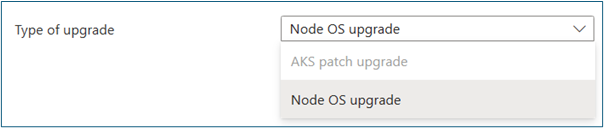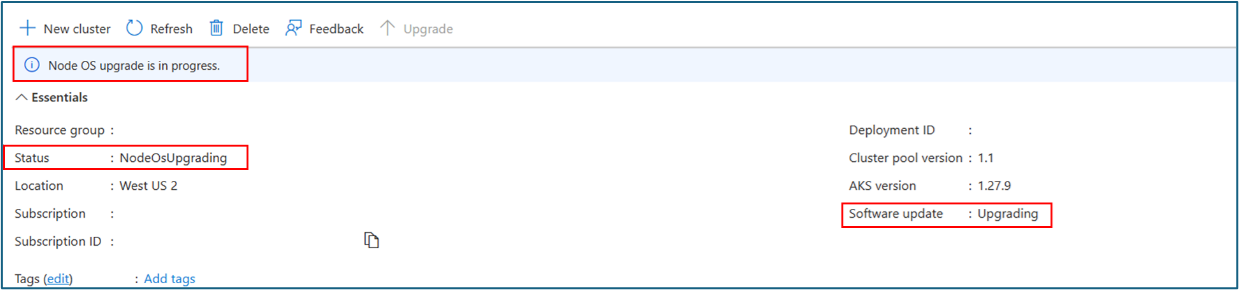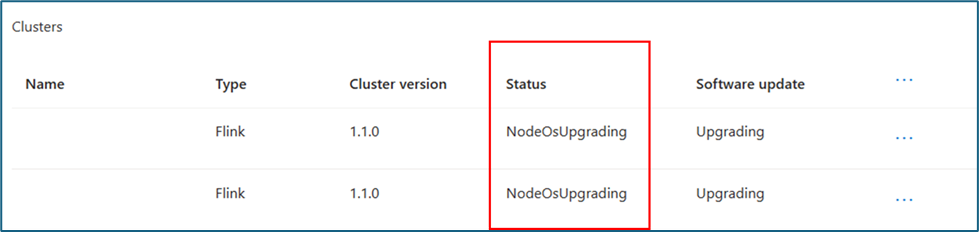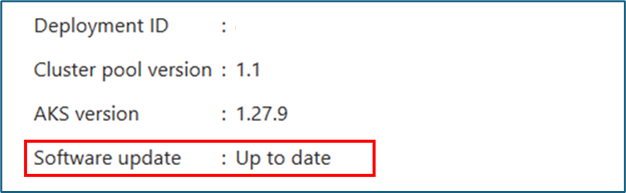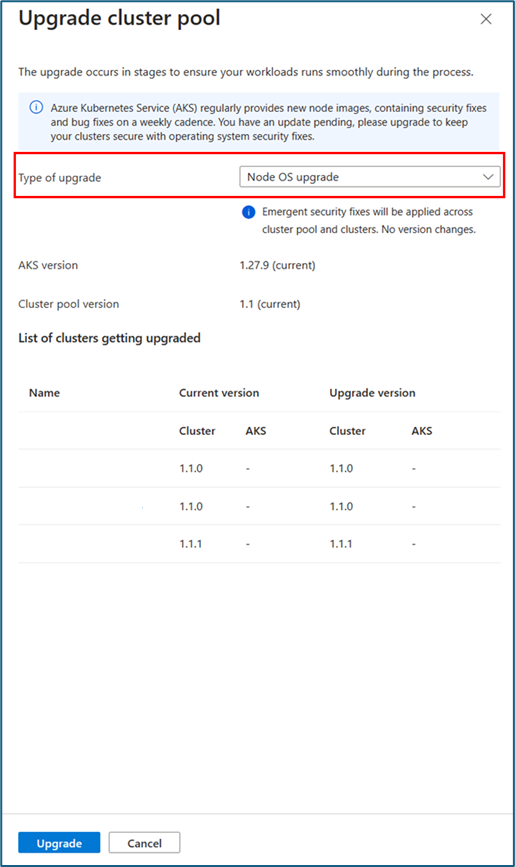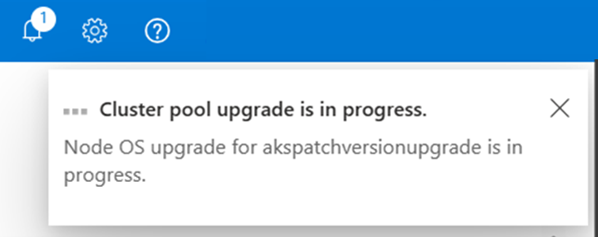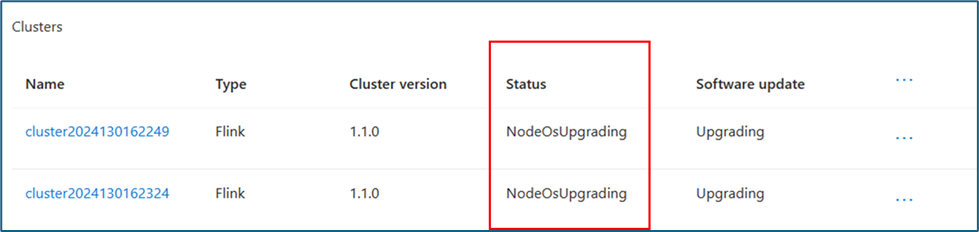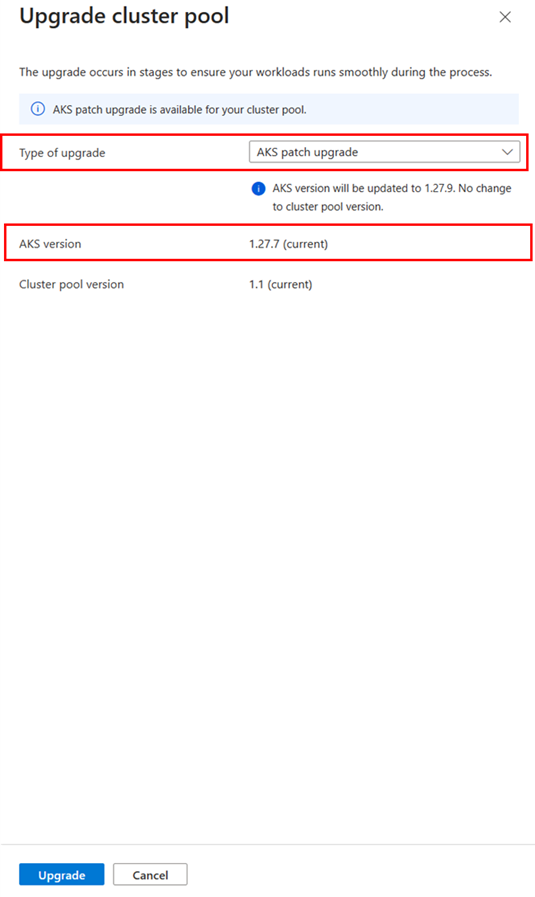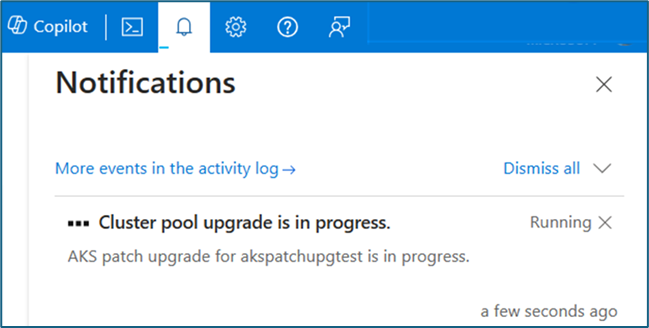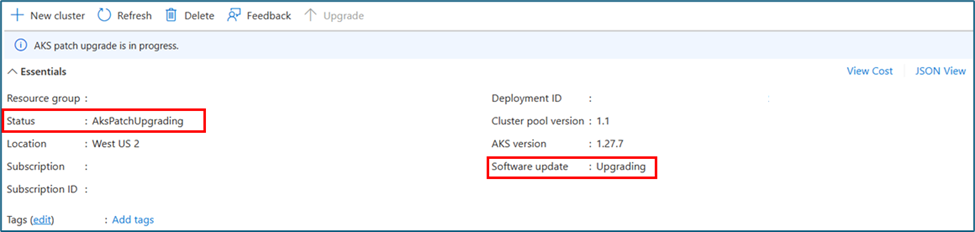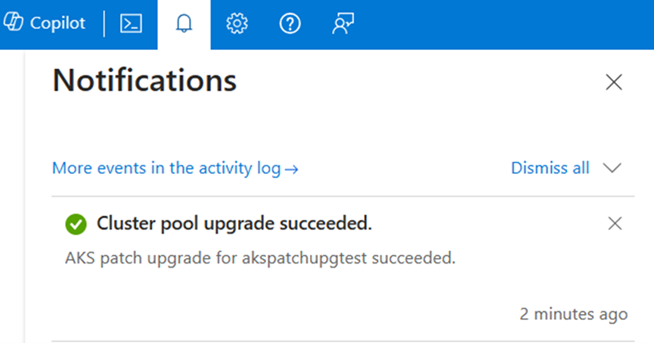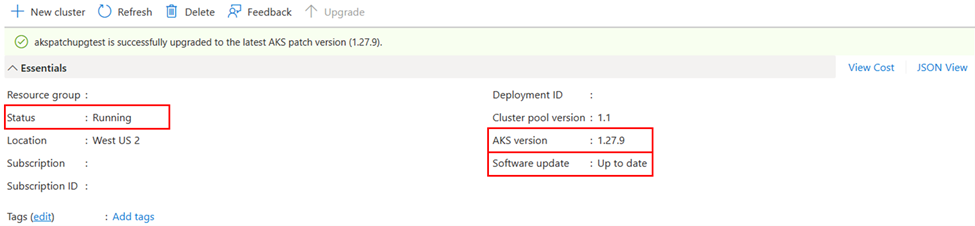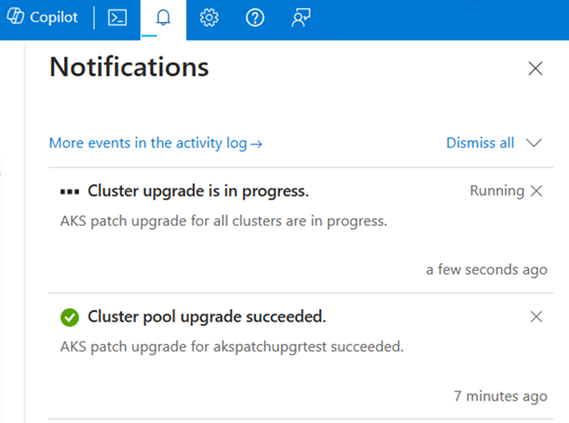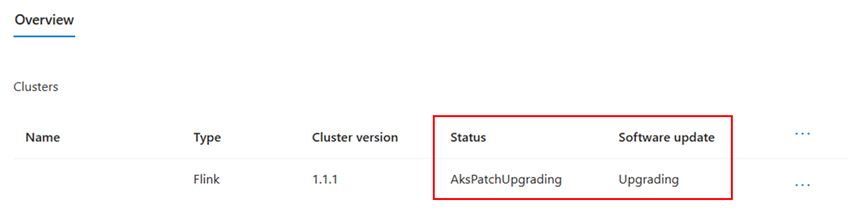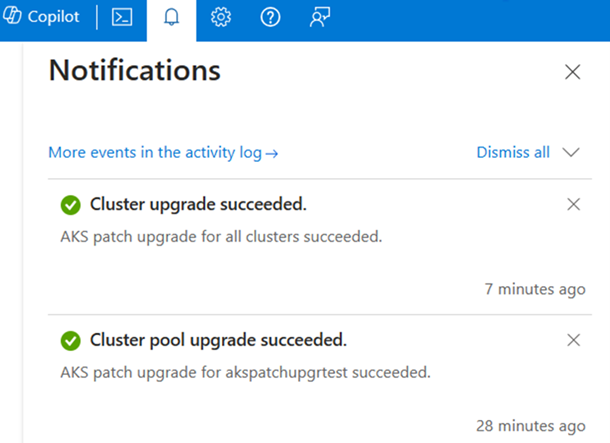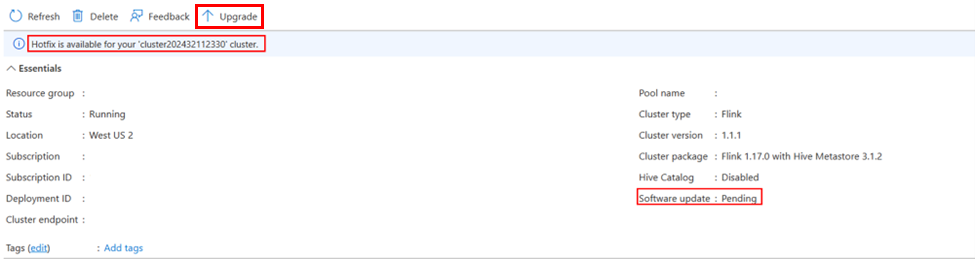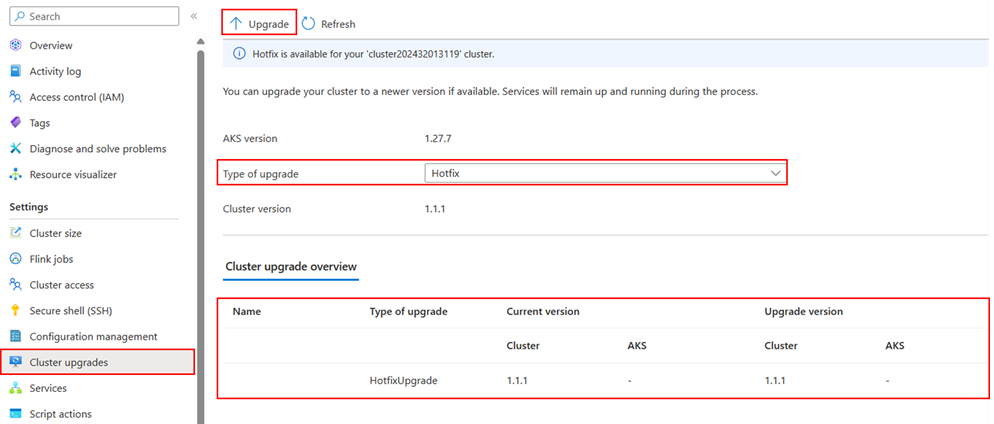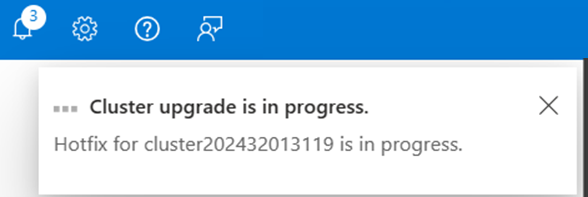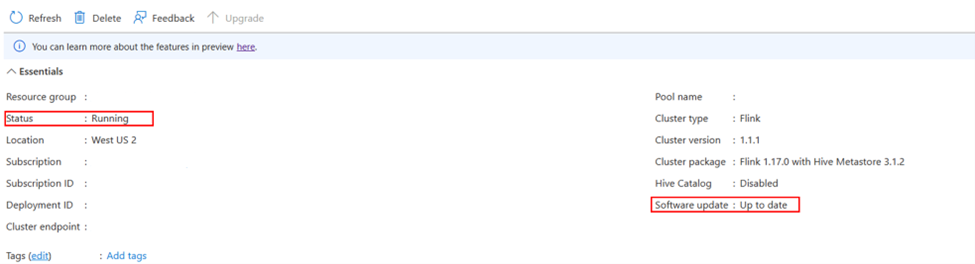HDInsight on AKS クラスターとクラスター プールをアップグレードする
重要
現在、この機能はプレビュー段階にあります。 ベータ版、プレビュー版、または一般提供としてまだリリースされていない Azure の機能に適用されるその他の法律条項については、「Microsoft Azure プレビューの追加の使用条件」に記載されています。 この特定のプレビューについては、「Microsoft HDInsight on AKS のプレビュー情報」を参照してください。 質問や機能の提案については、詳細を記載した要求を AskHDInsight で送信してください。また、その他の更新情報については、Azure HDInsight コミュニティのフォローをお願いいたします。
インプレース アップグレードを使用して、HDInsight on AKS クラスターとクラスター プールを最新の AKS パッチ、セキュリティ パッチ、クラスター パッチ、クラスター修正プログラムに更新する方法について説明します。
アップグレードする理由
HDInsight on AKS は、Azure Kubernetes Service (AKS) で Apache Flink、Apache Spark、Trino を実行できるサービスです。 HDInsight on AKS により、クラウドのスケーラビリティ、信頼性、柔軟性の利点を活用しながら、既存のツールとアプリケーションも使用できます。
HDInsight on AKS の重要な機能の 1 つは、最新のソフトウェア更新プログラムを使用してクラスターとクラスター プールをアップグレードできることです。 つまり、クラスターを再作成することなく、最新の修正プログラム、セキュリティ パッチ、AKS パッチを利用できます。
HDInsight on AKS は基になる Azure Kubernetes Service (AKS) インフラストラクチャに依存しているため、最新の機能に適したセキュリティと互換性を確保するために、定期的に更新する必要があります。 アップグレードして最新のセキュリティ リリースを適用し、最新の Kubernetes 機能にアクセスできるようにするとともに、ご使用の HDInsight on AKS クラスター プールに対応した AKS サポート期間に収まるようにすることが重要です。 Microsoft では、AKS でイメージ ノードのパッチと新しいイメージを頻繁に (毎週) 提供していますが、ノード OS のアップグレードを実行しない限り、実行中のノードは新しいイメージを取得しません。
たとえば、Spark クラスターをアップグレードして、最新の修正プログラムの機能強化、ノード OS のセキュリティ修正プログラム、AKS パッチ更新プログラムを入手して、クラスターとクラスター プールのソフトウェアを最新の状態に保つことができます。
この記事では、Azure portal を使用して HDInsight on AKS クラスターとクラスター プールをアップグレードする方法について説明します。
アップグレード プロセスに役立つベスト プラクティスをいくつか紹介します。
アップグレードの種類
次の表は、アップグレードの種類の詳細と、クラスター プールとクラスターで更新の発生が予測される頻度をまとめたものです。
| アップグレードの種類 | 適用性 | アップグレードの頻度 | インプレース アップグレード |
|---|---|---|---|
| AKS バージョン (マイナー) アップグレード/HDInsight on AKS マイナー バージョン アップグレード | クラスター プール、クラスター | およそ 6 か月ごと | ✅ |
| HDInsight on AKS – クラスター パッチ バージョン | クラスター | およそ毎月 | ✅ |
| HDInsight on AKS – クラスター修正プログラム | クラスター | 必要に応じて | ✅ |
| AKS パッチ バージョンのアップグレード | クラスター プール、クラスター | およそ毎週 (アップストリームの AKS パッチ適用に依存) | ✅ |
| ノード OS のアップグレード | クラスター プール、クラスター | 週次 | ✅ |
| ノード イメージのセキュリティ パッチとホット フィックス | クラスター プール、クラスター | 必要に応じて | ✅ |
詳細については、HDInsight on AKS のバージョン管理に関するページをご覧ください。
HDInsight on AKS は基になるインフラストラクチャとして Azure Kubernetes Service (AKS) を使用するため、最新の機能に適したセキュリティと互換性を確保するために定期的に更新する必要があります。
AKS クラスターには、メンテナンスが必要な 2 つのコンポーネントがあります。
AKS パッチとマイナー バージョン アップグレード: AKS クラスター ライフサイクルの一部には、最新の Kubernetes バージョンへのアップグレードの実行が含まれます。 アップグレードして最新のセキュリティ リリースを適用し、最新の Kubernetes 機能にアクセスできるようにし、AKS サポート期間に収まるようにすることが重要です。 HDInsight on AKS クラスター プールのバージョンは、AKS マイナー バージョンにマップされます。
AKS パッチは、クラスター プール バージョン 1.1 以降の HDInsight on AKS のクラスター プールとクラスターに適用できる、AKS パッチ アップグレードを使用して適用されます。
AKS マイナー バージョンは、AKS マイナー バージョン アップグレードを使用して適用されます。これは、クラスター プール バージョン 1.* 以降の HDInsight on AKS でサポートされている最新の AKS マイナー バージョンにクラスター プールとクラスターをアップグレードします。HDInsight on AKS は、Kubernetes N-2 サポート ポリシーと AKS リリース カレンダーに基づきながら、インプレースのマイナー アップグレードを実行する機能を提供することを目的としています。最新のマイナー バージョンへのアップグレードは、提供が開始されたら可能な限り迅速に計画することをお勧めします。
ノード OS アップグレード: AKS では、最新の OS とランタイム更新プログラムが適用された新しいノード イメージが定期的に提供されます。 ノードのイメージを定期的にアップグレードして、最新の AKS 機能のサポートを確保し、AKS レイヤーに重要なセキュリティ パッチやホット フィックスを適用することをお勧めします。 イメージのアップグレードのお知らせは AKS リリース ノートに含まれています。これらの更新がすべてのリージョンで提供されるまでには最大 1 週間かかる場合があります。 このアップグレードでは、Kubernetes バージョンをアップグレードせずにノード プール イメージのみを更新します。 HDInsight on AKS では、このアップグレードは、クラスター プール バージョン 1.1 以降のクラスター プールとクラスターに適用できるノード OS アップグレードを使用して実行されます。
HDInsight on AKS の最新の機能を利用するには、修正プログラムとパッチを使用して HDInsight on AKS クラスターを定期的に更新することをお勧めします。 HDInsight on AKS では、既存のクラスターを新しい修正プログラムとパッチでアップグレードできるインプレース アップグレードがサポートされています。 新しいクラスターを削除して再作成する必要はありません。クラスターがアップグレードの対象になると、ソフトウェア更新プログラムの状態がアップグレードの保留中となり、数回のクリックでメンテナンス期間内にアップグレードを実行できます。
HDInsight on AKS パッチは、30 日から 60 日ごとにリリースされます。 できるだけ早く最新のパッチに移行することをお勧めします。 クラスターのアップグレードに推奨される最大期間は、3 か月未満です。
修正プログラムのアップグレード: 修正プログラムのリリースは、必要に応じて実施され、クラスター パッケージ内の限られた数のモジュール用にいくつかの修正プログラムのみが含められます。 修正プログラムはクラスターに適用できます。このような更新プログラムが利用可能になると、クラスターのソフトウェア更新プログラムの状態に更新が保留中であることが示され、インプレース アップグレードでメンテナンス操作を実行できます。
パッチ アップグレード: Azure のリソースは、リソース プロバイダーによって利用可能になります。 HDInsight on AKS リソース プロバイダーによって、クラスターの作成、管理、削除が行われます。 HDInsight on AKS は、クラスターにデプロイできるオープンソース ソフトウェア (OSS) コンポーネントをまとめるために、Azure コンテナー レジストリ上のイメージを継続的に更新します。 これらのイメージには、基本の Azure Linux オペレーティング システムと、Spark、Flink、Trino などのコア コンポーネントが含まれています。 毎月のパッチには、リソース プロバイダーからのバグ修正や、オープンソース コンポーネント、および操作しているクラスターに固有のその他の機能のバグや機能強化が含められます。 パッチのアップグレードはクラスターに適用できます。このような更新プログラムが利用可能になると、クラスターのソフトウェア更新プログラムの状態に更新が保留中であることが示され、インプレース アップグレードでメンテナンス操作を実行できます。
利用可能なアップグレードを確認する方法
アップグレードを開始する前に、HDInsight on AKS クラスターで使用可能なアップグレードを確認する必要があります。
更新プログラムは、クラスターのバージョンまたはクラスター プールのバージョン、最新の HDInsight on AKS バージョン、また、AKS のバージョンによって異なります。
[ソフトウェア更新プログラム] セクションの [概要] ブレードで、ソフトウェア更新プログラムが最新か、保留中かを確認できます。
使用可能なソフトウェア更新プログラムがある場合は、クラスターにソフトウェア更新プログラムが保留中の状態で表示されます。この場合は、Azure portal を使用してアップグレードを選択できます。
Azure portal を使って利用可能な更新プログラムを確認するには、次の手順に従います。
Azure portal にサインインします。
検索ボックスに、「HDInsight on AKS」と入力します。
HDInsight on AKS クラスター プールを選択します
クラスターの概要ページで、ソフトウェア更新プログラムの状態を確認します。
[アップグレード] をクリックします
アップグレード ブレードに、使用可能なアップグレードが表示されます。
使用可能なアップグレードに基づいて、アップグレードを選択して実行するオプションがあります。
アップグレードをトリガーすると、ポータルにサービス通知が表示されます。
クラスターの更新状態が保留中からアップグレード中に移行し、クラスター プールの状態が NodeOSUpgrading に移行します。
クラスター プールとクラスターの両方を一緒に更新することを選択したため、クラスターも同様の状態に移行します。
アップグレードが完了すると、バナーが更新されてソフトウェア更新プログラムの状態がクラスター プールとクラスター全体に反映され (クラスターと一緒にクラスター プールもアップグレードした場合)、通知の更新にはアップグレードの成功が反映されます。
HDInsight on AKS クラスターとクラスター プールのアップグレードの計画
使用可能なアップグレード バージョンを確認し、ニーズに合ったバージョンを選択したら、Azure portal を使用して HDInsight on AKS クラスターをアップグレードできます。 クラスターのサイズと構成、およびクラスター プール内のクラスターの数によっては、アップグレード プロセスに時間がかかる場合があります。
アップグレード中、クラスターの運用とアクセスは引き続き可能ですが、パフォーマンスの低下や一時的な中断が発生する可能性があります。 そのため、クラスターのアップグレードは、ピーク時以外の時間帯、またはクラスターの負荷が高くないときにすることをお勧めします。
HDInsight on AKS クラスターとクラスター プールのインプレース アップグレードのベスト プラクティス
HDInsight on AKS クラスターとクラスター プールをスムーズかつ正常にアップグレードできるようにするには、次のベスト プラクティスに従います。
アップグレードを開始する前に、クラスターが正常で安定しており、クラスターの状態がエラーになっていないことを確認してください。
アップグレードの前に、新しい HDInsight on AKS バージョンのリリース ノートを確認し、新しい機能や変更に対応するためにアプリケーションまたはスクリプトに必要な変更があればその準備をします。 運用環境に移行する前に、低い環境でテストします。
アップグレードの前に、計画された期間にクラスターのアップグレードを実行できるメンテナンス期間を計画します。 インプレース アップグレード (クラスターとクラスター プールの両方) は環境のパフォーマンスに影響し、アップグレードの進行中にジョブでダウンタイムが発生する可能性があります。
アップグレード中は、クラスター リソースに変更を加えないでください。これには、ノードの追加や削除、スケーリングの実行、構成の更新、削除などが含まれます。 これを行うと、アップグレード プロセスに干渉し、エラーや失敗の原因となる可能性があります。
アップグレード中に、クラスターの可用性を監視します。 Azure portal を使用して、ソフトウェア更新プログラムの状態を確認できます。
アップグレードが失敗した場合や問題が発生した場合は、Azure サポートに連絡するか、手動ロールバック操作を実行して、アップグレードを以前に使用したバージョンに復元できます。
アップグレード後、クラスターが想定どおりに動作していることを確認します。 クラスターのバージョン、正常性、構成は、Azure portal、Azure CLI、Azure PowerShell、または Service Health を使用して確認できます。 また、いくつかのテスト ジョブまたはクエリを実行して、クラスターの機能を確認することもできます。
アップグレードの手順
ノード OS のアップグレード
[概要] ブレードで [アップグレード] をクリックし、左側のアップグレード ペインで [Node OS upgrade]\(ノード OS のアップグレード\) を選択します。
[Node OS upgrade]\(ノード OS のアップグレード\) がある場合、クラスター プールとクラスターの両方で同時にアップグレードが実行されます。
アップグレードをトリガーすると、ポータルにサービス通知が表示されます。
クラスターの更新状態が保留中からアップグレード中に移行し、クラスター プールの状態が
NodeOSUpgradingになります。クラスター プールとクラスターの両方を一緒に更新することを選択したため、クラスターも同様の状態に移行します。
アップグレードが完了すると、バナーが更新されてソフトウェア更新プログラムの状態がクラスター プールとクラスター全体に反映され (クラスターと一緒にクラスター プールもアップグレードした場合)、通知の更新にはアップグレードの成功が反映されます。
AKS パッチのアップグレード
[概要] ブレードで [アップグレード] をクリックし、左側のアップグレード ペインで [AKS patch upgrade]\(AKS パッチ アップグレード\) を選択します。
AKS パッチ アップグレードでは、クラスター プールとクラスターの両方のアップグレードが同時には実行されません。 個々のクラスターでは、クラスターの計画メンテナンス期間に基づいて AKS パッチのアップグレードを適用する必要があります。
アップグレードをトリガーすると、ポータルにサービス通知が表示されます。
クラスターの更新状態が保留中からアップグレード中に移行し、クラスター プールの状態が AksPatchUpgrading になります。
アップグレードが完了すると、バナーが更新されてソフトウェア更新プログラムの状態がクラスター プールとクラスター全体に反映され (クラスターと一緒にクラスター プールもアップグレードした場合)、通知の更新にはアップグレードの成功が反映されます。
クラスター プール用のパッチを適用したら、AKS パッチをクラスター プール内のクラスターに一度に適用するか、メンテナンス スケジュールに基づいて個々のクラスターに移動してパッチを適用できます。
すべてのクラスターのアップグレードを使用する場合は、[クラスター プール] ページで、クラスター プール内のすべてのクラスターのアップグレードを一度に完了します。
右側のアップグレード ペインには、AKS パッチ バージョン (現在のバージョンとアップグレード パス) でのアップグレードの詳細が表示されます。
アップグレードが開始されると、通知アイコンにクラスターのアップグレードが進行中であることが示されます
クラスター プールの [クラスターの概要] ペインにも、アップグレードの状態が反映されます。
アップグレードが完了すると、概要バナーと通知トレイが更新されます。
修正プログラムのアップグレード
クラスターの概要ページで、クラスターで修正プログラムのアップグレードが保留中であることを確認できます。
[アップグレード] をクリックしたら、アップグレードの保留中を示す詳細が表示されたクラスターのアップグレード セクションに移動します。
アップグレードを開始すると、通知にアップグレードの進行状況が表示され、クラスターの概要ページには、修正プログラムのアップグレードとソフトウェア更新プログラムの状態がアップグレード中に変更された状態が反映されます。
アップグレードが完了すると、クラスターの状態の概要バナーが実行中に変わり、ソフトウェア更新プログラムの状態が最新に変わり、概要セクションの通知バナーが更新されます。